Strona główna » Rozważanie możliwych scenariuszy
W poprzednim odcinku uczyliśmy się jak przewidywać za pomocą Excela przyszłość. Dziś pociągniemy ten temat wykorzystując możliwe scenariusze różnych danych wejściowych w celu obserwacji ich wpływu na dane wyjściowe.
Nasz scenariusz oprzemy o przykładową firmę która na bazie czterech wybranych parametrów próbuje przewidzieć swoje wyniki w perspektywie dwóch lat zgodnie z następującymi wzorami
Sprzedaż = ‘Sprzedaż poprzedniego miesiąca’ * (1+Sprzedaż)*(1+Inflacja/2)
Koszty = ‘Koszty poprzedniego miesiąca’ * (1+Koszty)*(1+Inflacja*0,6)+F2*20%*(EUR-4,6)
……………………..
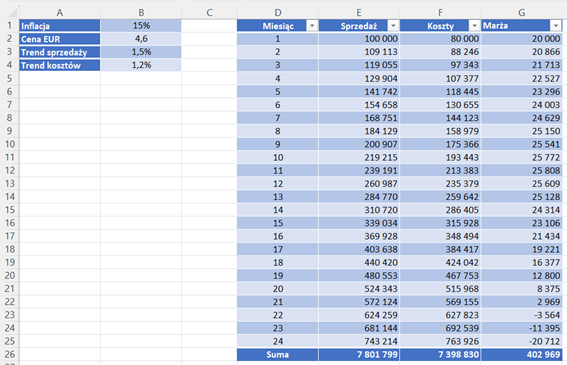
.
Same wzory nie są istotne, Istotne jest to, że chcielibyśmy móc zmieniać parametry zawarte w kolumnie B i móc w jakiś sposób porównywać osiągane dzięki tym zmianom wyniki. Oczywiście możemy skopiować cały arkusz do drugiego arkusza i tam dokonać zmian. Jest to metoda skuteczna ale jeżeli będziemy musieli dokonać jakichkolwiek zmian we wzorach będziemy zmuszeni za każdym razem dbać o to aby wszystkie arkusze działały tak samo. Microsoft przewidział ten problem i udostępnia funkcjonalność Scenariuszy którą dziś wykorzystamy.
Po pierwsze zaznaczmy komórki które będziemy zmieniać w naszych scenariuszach czyli B1:B4 a następnie wybierzmy Menu Dane -> Analiza warunkowa -> Menadżer scenariuszy
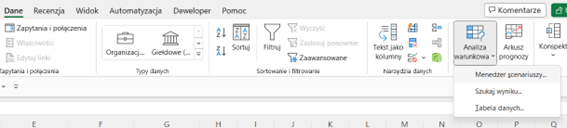
Pojawi nam się następujące okienko Scenariuszy
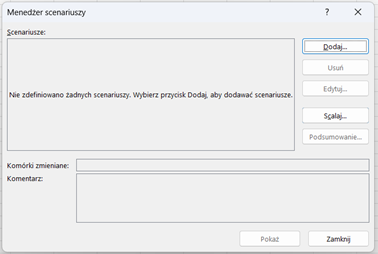
W którym dodamy pięć różnych wersji naszych danych wejściowych :
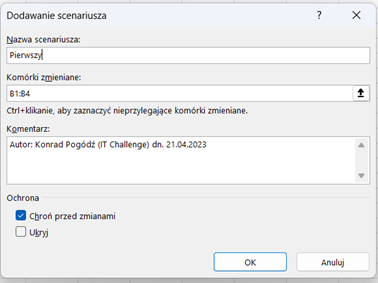
Najpierw należy wpisać nazwę scenariusza a następnie wybrane przez nas wartości.
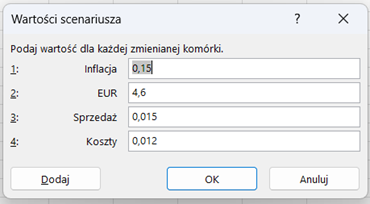
Wprowadzając kolejne wersje osiągamy następujący rezultat.
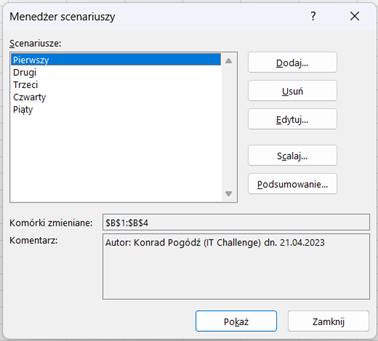
Teraz wybierając poszczególne scenariusze widzimy wyniki danych uzależnione od wprowadzonych do scenariuszy wartości. Do każdego ze scenariuszy przypisany jest również komentarz który powinien pomóc nam zrozumieć jakie okoliczności zostały w danym scenariuszu wzięte pod uwagę. Jak widać funkcjonalność umożliwia nam równoczesne zmienianie wzorów oraz danych wejściowych w jednym arkuszu oraz obserwację wyników.
Idąc dalej Excel umożliwia nam również porównanie w prosty sposób wszystkich scenariuszy na raz za pomocą raportu lub tabeli przestawnej. Wybierzmy opcję Podsumowanie z Menadżera Scenariuszy
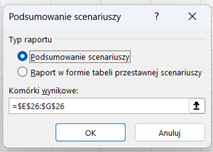
Oraz wskażmy jako Komórki wynikowe podsumowanie naszej tabeli. Po wciśnięciu OK otrzymamy następujący raport
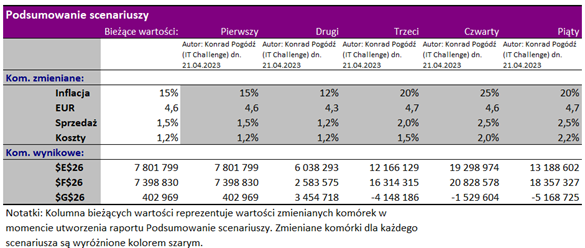
w którym Excel automatycznie porówna wszystkie scenariusze.
Analogicznie możemy wygenerować tabelę przestawną z wynikami stworzonych scenariuszy która będzie wyglądała następująco
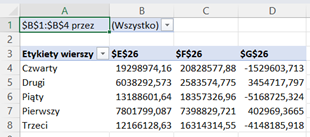
Mam nadzieję, że scenariusze przypadną Wam do gustu i będziecie je sprawnie wykorzystywać w codziennej pracy gdyż ich stosowanie naprawdę istotnie przyśpiesza czas.
Gdybyście w swojej pracy potrzebowali bardziej złożonych modeli matematycznych lub mieli inne zagadnienia związane z wielowariantową analizą danych zapraszam do kontaktu na adres konrad.pogodz@itch.pl
Dzięki darmowym materiałom szkoleniowym będziesz mógł przećwiczyć nabytą wiedzę i sprawdzić ją w praktyce. Pobierz i ćwicz natychmiast.